Hogyan helyett egy személy a Photoshop
Ebben a cikkben azt vizsgálja részletesen, hogyan kell kicserélni az arc a Photoshop. Nézzük vizsgálja. Menjünk!

Megmutatjuk, hogyan lehet ezt a hatást egy érdekes
Az első dolog, amit meg kell választani két fotó. Figyeljük meg, hogy az a személy, el kell távolítani az azonos terv alapján hasonló fényviszonyok között. Ellenkező esetben nem kap a hatás eléréséhez a „természetesség”.
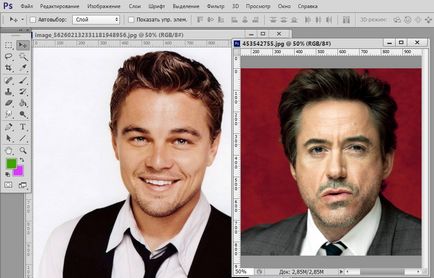
Próbáljuk, hogy Leo Roberta
A leggyorsabb és legegyszerűbb módja a következő. Nyisd meg a fotót a személynek meg kell tenni. Kijelölés eszköz „Lasso”, hogy meg lehet csinálni keresztül az eszköztáron, vagy nyomja meg a gyorsbillentyűket «L». A paraméterek lasszó toll beállított érték ( «Feather»), egyenlő, mint 5 pixel.
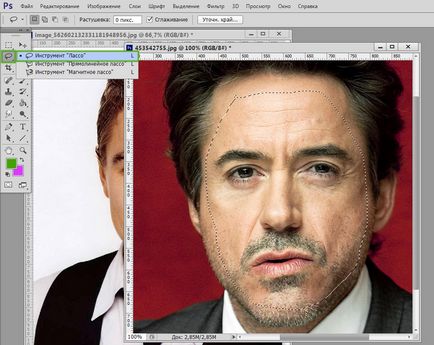
Az érték árnyékoló hatással a sima átmenet ragadjon az eredeti személy
Most kezdődik óvatosan nyomon követni a személy, aki nem megragadta a fülét, és a tetején a homlokán. Amikor kiemelték, használja a Ctrl + C, hogy másolja a kiválasztott része a képnek.
Megjegyezzük, hogy jobb lenne, ha ezek a behozatal készült képet, amelynek nagyobb a felbontás. Így meg lehet változtatni a méretét szabadon. félelem nélkül, hogy minősége romlani fog. Menj a második kép, és hozzon létre egy új réteget, akkor lehet tenni kombinációja a Ctrl + Shift + N. Ezután nyomja meg a Ctrl + V, beilleszteni.
A következő lépés - alkalmazása arc. Mozgassa az importált arcát, és vigye el a kívánt méretet. Ehhez alkalmazza a funkció „Free Transform» ( «FreeTransform»).

A mi feladatunk -, hogy illeszkedjen a beillesztett töredéke egy formája a portréalany arcát
Most arra van szükség, hogy megvalósítsa a természetes keverési fragmentum lehetséges. A panel rétegek és hozzon létre egy új korrekciós réteget. majd a lehetőség „Hue / Saturation”. A megjelenő ablakban jelölje madár „Használd előző réteg létrehozása Clipping Mask”. Alkalmazása után a változtatásokat a kép jobban fog kinézni, de nem lakik rajta. Ide rétegre „fényerő / kontraszt”, és tegyen meg mindent pontosan ugyanaz, mint az előző lépésben.
Utolsó simítások teheti eszközök „Eraser” és a „Brush”. Azt is alkalmazni enyhe elmosódás további kenje a határ a réteg. Fokozatosan, akkor lehet elérni egy nagyon természetes átmenetet. ami aligha lesz észrevehető.
Összehangolni az arcszínt Photoshop, hozzon létre egy réteg „Hue / Saturation”, és akkor megy a beállítások panel, az optimális telítettségi szintet és a hangot.
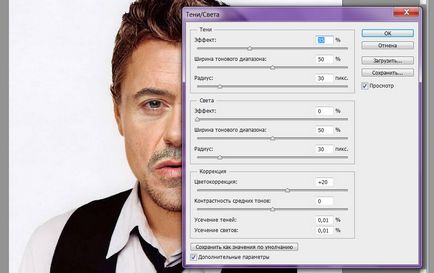
Egyes esetekben ez a beállítás elég
Ne aggódjon, ha a fényképeket a személy tartozik, az árnyék. Belőle könnyen megszabadulni. Ismétlődő az alapréteg és a munka vele. Nyissa meg a „kép” menüt, és keresse meg a „Javítás” részben. Ezután válasszuk ki a "Shadow / Highlight". A megjelenő ablakban játszanak a csúszkák elérni egy elfogadható eredményt.

Most Robert új ruha és frizura
Ha használata után az előző kép manipuláció volt, egy kicsit mosott, menjen a „Levels” található, amely ugyanabban a menüben. Pick a legjobb beállításokat fotóit. Kész!
Most, hogy tudjuk, hogyan kell kicserélni egy személy a Photoshop, hogy összehangolja a színe, vagy távolítsa el az árnyék elrontja mindent. Mint látható, nincs semmi bonyolult. Ahhoz, hogy kezelni még a tapasztalatlan felhasználó.